Wat zijn kleurafwijkingen en
hoe corrigeer je deze?
Lees meer over randkleuren, hoe je afwijkingen tijdens het fotograferen voorkomt en hoe je ze wegwerkt in Adobe Photoshop Lightroom.
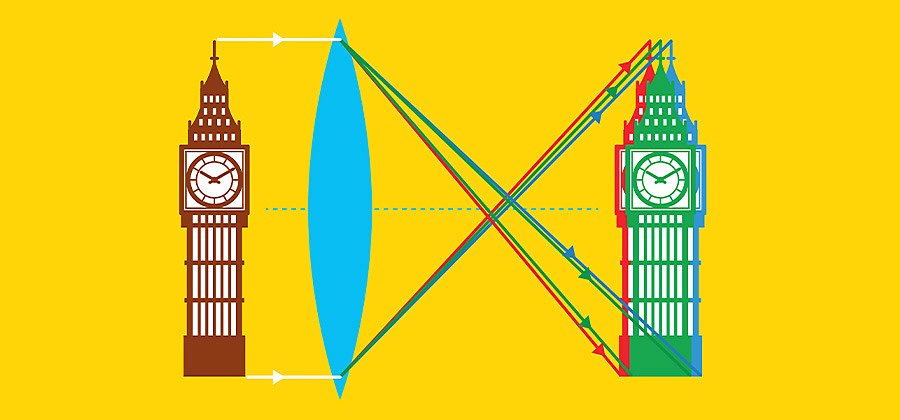
Wat zijn kleurafwijkingen?
Kleurafwijkingen, ook wel randkleuren genoemd, zijn kleurvervormingen waarbij ongewenste kleuren langs de randen van objecten in een foto te zien zijn. Je ziet ze vaak langs metalen oppervlakken of bij een sterk contrast tussen lichte en donkere objecten, zoals een zwarte muur met daarachter een helderblauwe lucht. Bij elk type afwijking ontstaan andere randkleuren langs de rand van een object.
Omdat sommige cameralenzen niet alle golflengten van wit licht op hetzelfde brandpunt scherp kunnen stellen, kan dat resulteren in blauw-gele, rood-groene of magenta-paarse randen. Dit heeft te maken met de brekingsindex van glas: licht gaat op verschillende golflengten en met verschillende snelheden door de lens, wat het voor sommige lenzen lastig maakt om elke tint op hetzelfde focusvlak scherp te stellen.
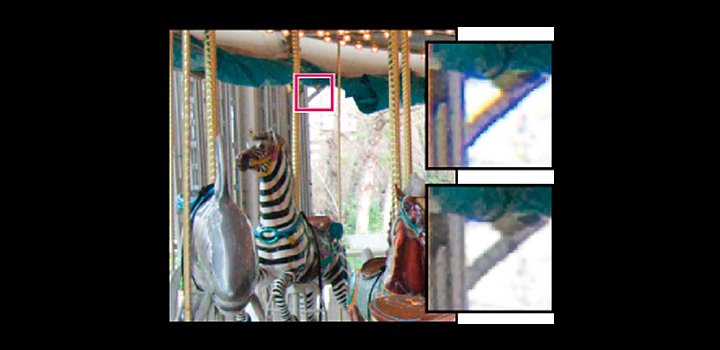
Correctie van kleurafwijkingen.
Je kunt deze vervorming voorkomen op het moment dat je de opname maakt, maar je kunt ook leren hoe je vier verschillende typen kleurafwijkingen in Lightroom automatisch of handmatig corrigeert. "Het is het soort aanpassing dat iemand die weinig naar foto's kijkt misschien nooit zal opvallen, maar dat je werk wel veel realistischer kan doen ogen", zegt fotograaf en videograaf Nick Mendez.
Voorkomen is beter dan corrigeren.
Voorkom kleurafwijkingen tijdens je fotosessie door indien mogelijk een hoogwaardige lens te gebruiken, groothoeklenzen te vermijden en een kleiner diafragma te gebruiken. "Je kunt foto's het beste meteen op de juiste manier nemen", aldus modefotograaf Adam Rindy.

Gebruik een kleiner diafragma.
Fotograaf en docent Adam Long raadt aan een hogere F-stop te gebruiken – waarmee het diafragma kleiner wordt – om kleurvervorming te voorkomen, vooral als je een goedkopere lens hebt. "Als je een lens van lage kwaliteit helemaal openzet, bijvoorbeeld op 1.8, wordt de kans op kleurafwijkingen veel groter. Maar als je een kleiner diafragma gebruikt, zoals 5.6, zul je het minder vaak zien", legt hij uit. Verhoog de ISO, gebruik een flitser of vertraag de sluitertijd wanneer je een kleiner diafragma gebruikt om het gebrek aan licht te compenseren.

Optimaliseer het focusvlak.
Groothoeklenzen met een kortere brandpuntsafstand zijn gevoeliger voor randkleuren. "Als je opnamen op 18 millimeter maakt, is het veel waarschijnlijker dat je kleurafwijkingen krijgt, omdat je de uitersten van het glas gebruikt", aldus Long. Het kan helpen om bijvoorbeeld een middellange brandpuntsafstand, van zo'n 30 millimeter, te gebruiken als je een lens van 18 tot 55 millimeter hebt.
Corrigeer kleurvervormingen in Adobe Lightroom.
Verwijder eenvoudige kleurafwijkingen in Adobe Lightroom door het selectievakje Kleurafwijking verwijderen in het gedeelte 'Kleur' van het paneel 'Lenscorrecties' in te schakelen. Gebruik vervolgens de schuifknoppen en besturingselementen voor 'Rand verwijderen' om eventuele kleurvervormingen te vinden en te verwijderen die de optie 'Kleurafwijking verwijderen' langs randen met een hoog contrast heeft achtergelaten. Klik op het pictogram 'Rand verwijderen' onder het paneel 'Optica', gebruik de Randkiezer om een monster van de groene of paarse vervorming te nemen, en gebruik de schuifregelaar om de rand te verwijderen. Een andere mogelijkheid is om paarse of groene tinten te verwijderen met de schuifregelaar 'Rand verwijderen' in de aanpassingspanelen 'Penseel', 'Lineair verloop' of 'Radiaal verloop'.
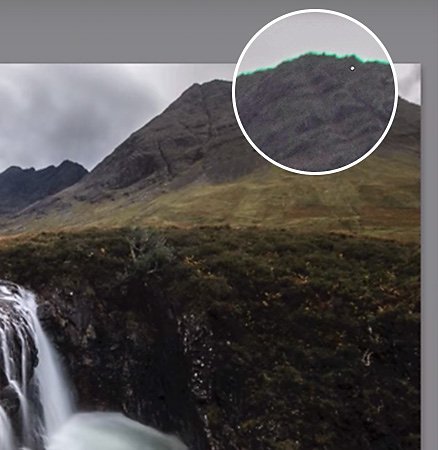
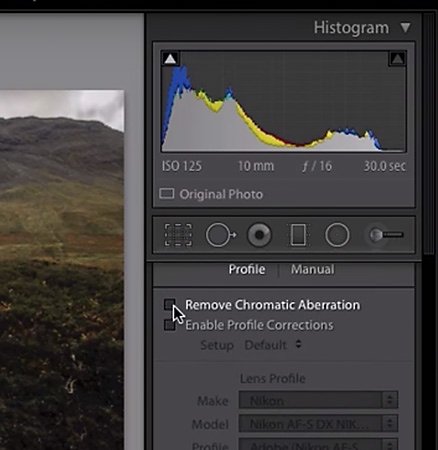
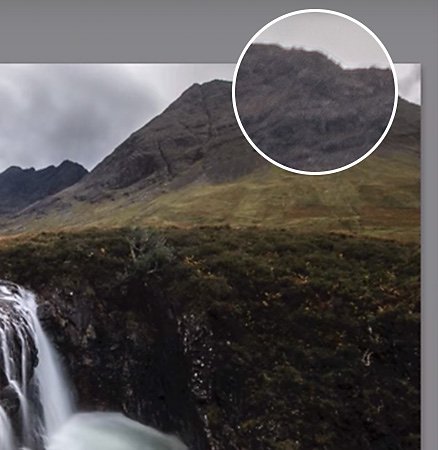
Laterale kleurafwijking.
Laterale kleurafwijkingen zijn de blauw-gele of rood-groene randen die meestal automatisch kunnen worden verwijderd met de optie 'Kleurafwijking verwijderen' in Lightroom Classic.
Axiale kleurafwijking.
Axiale kleurafwijkingen treden vaak op in afbeeldingen die zijn gemaakt met een groot diafragma (lage F-stopgetallen). Deze kunnen worden gecorrigeerd met de schuifknoppen 'Rand verwijderen' in Lightroom 4.1 en hoger.
Voeg kleurafwijkingen toe voor een uniek effect.
Experimenteer met opzettelijke kleurafwijkingen in video's of foto's in Adobe Photoshop, Premiere Pro of After Effects. Je kunt middelmatige afbeeldingen of filmfragmenten tot kunst verheffen door te spelen met randkleuren of door de rode, groene en blauwe kanalen te scheiden (RGB-scheiding). "Kleurafwijkingen kunnen een zekere onvastigheid of psychologische ruimte aan een afbeelding toevoegen", aldus Long.

Randkleuren als foto-effect.
Probeer randkleuren toe te voegen aan een afbeelding in Photoshop voor een 3D- of retrogevoel, zoals in deze architectuurposter van Fabio Rahmani.

Illustratie van Rus Khasanov
Randkleuren als video-effect.
Pas randkleuren of een RGB-scheiding op een video toe in Premiere Pro en After Effects om een psychedelisch effect te creëren, zoals in deze zweverige olie- en verffilms van Rus Khasanov.
Tenzij je voor een gestileerde stemming met opzettelijke RGB-scheiding gaat, is het verwijderen van kleurafwijkingen een eenvoudige manier om de afbeeldingskwaliteit te verbeteren en onrealistische kleurranden weg te halen die sommige beginnende fotografen mogelijk niet eens opmerken. "Als ik oude foto's bekijk, zie ik wel eens kleurranden en ben ik ontzet dat die er al die tijd in hebben gezeten", zegt Mendez. Kijk of je kleurafwijkingen in jouw werk ziet en probeer die te verwijderen met Lightroom.
Bijdragers
Doe meer met Adobe Photoshop Lightroom.
Bewerk foto's eenvoudig met Lightroom-presets, gebruik Superresolutie, deel foto's moeiteloos vanaf elk apparaat en heb altijd toegang tot je projecten met foto-opslagbeheer in de cloud.
Mogelijk heb je ook interesse in…
Nachtfotografie.
Weinig licht hoeft niet gelijk te staan aan slechte kwaliteit met deze tips voor geslaagde nachtfoto's.
Maak je foto's scherper en zorg voor de juiste belichtingstijd door de histogramtool te gebruiken.
Leer hoe je histogrammen gebruikt om ruis te verminderen en de details in je foto's te versterken.
Ontdek hoe je met vloggen aan de slag gaat en publiek trekt.
Ontdek hoe je momenten met veel beweging toch scherp vastlegt door de sluitertijd aan te passen.



